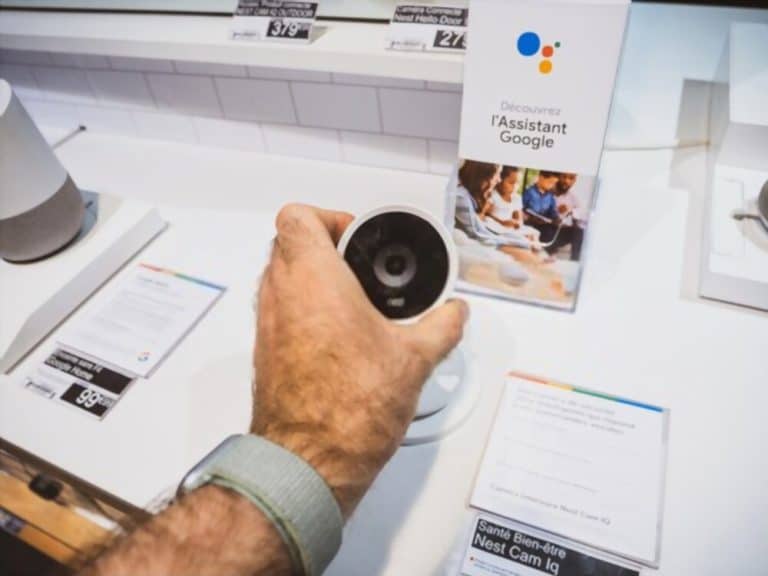إذا كان جهاز Nest Wi-Fi الخاص بك يعرض ضوءًا أصفر وامضًا ، فقد يكون ذلك علامة على وجود خطأ ما. ومع ذلك ، هناك بعض الخطوات السهلة لاستكشاف الأخطاء وإصلاحها التي يمكنك اتخاذها لاستعادة الجهاز وتشغيله مرة أخرى.
باختصار ، إذا ظهر ضوء أصفر ثابت أثناء الإعداد ، فهذا مؤشر على وجود خطأ في الشبكة. لإصلاح هذه المشكلة ، تأكد من توصيل كبل Ethernet بكل من جهاز التوجيه والمودم وتحقق مما إذا كانا يعملان بشكل صحيح - قد تحتاج إلى فصل كل جهاز قبل إعادة توصيلهما للحصول على نتائج أفضل.
في هذا الدليل ، سنغطي كيفية إصلاح وميض Nest Wi-Fi باللون الأصفر ومناقشة الأسباب المختلفة التي قد تساهم في حدوث المشكلة. من خلال بعض النصائح البسيطة ، يمكنك إعادة تشغيل جهاز Nest Wi-Fi الخاص بك وتشغيله في لمح البصر.
ماذا يعني الضوء الأصفر على Nest Wi-Fi؟

تشير الأضواء الملونة المختلفة إلى أحداث مختلفة على Nest Wi-Fi. تتميز هذه الأضواء الملونة أيضًا بأنماط مظهر مختلفة ، وكلها تحمل معاني مختلفة. على سبيل المثال ، يتم إعادة تشغيل جهازك إذا كان الضوء أصفرًا مستمرًا وثابتًا.
ثانيًا ، إذا قمت ببرمجة جهاز google wifi الخاص بك لإعادة التعيين ، وتمت إعادة ضبط الأداة ، فسيكون هناك ضوء أصفر وامض سريعًا. يشير الضوء الأصفر نفسه ، إذا كان نابضًا ، إلى وجود مشكلة في Nest Wi-Fi يجب إصلاحها.
يشير التلاشي البطيء أو ما يمكنك تسميته الضوء الأصفر النابض إلى أن جهاز التوجيه غير قادر على إنشاء اتصال ، مما يمنعه من منحك شبكة موثوقة.
لماذا يومض جهاز Nest Wi-Fi باللون الأصفر؟
إذا رأيت ضوءًا أصفر نابضًا على Google Nest WIFI ، فهذا يعني أن اتصال Nest WIFI بالإنترنت قد فُقد. يمكنك حل هذه المشكلة بطريقتين. إعادة تشغيل المودم هو أول شيء يجب عليك فعله إذا كنت حريصًا على إصلاح الوميض المستمر. إعادة تشغيل جهاز التوجيه الخاص بك هو الخيار الثاني الذي سيتعين عليك اللجوء إليه إذا لم يعمل الخيار الأول.
إذا كان منزلك يحتوي على جهاز توجيه Nest Wi-Fi ، فلا بد أنك لاحظت وميض ثلاثة أضواء صفراء.
عند بدء إعادة ضبط إعدادات المصنع على جهاز توجيه Nest Wi-Fi ، سيظهر المصباحان الأصفران عليه ؛ أولاً أصفر خالص ثم أصفر وامض قصير لإظهار اكتماله.
إذا كنت لا تعرف كيفية إعادة ضبط Nest Wi-Fi ، فيمكنك البدء في إعادة تعيين جهاز توجيه Nest Wi-Fi عن طريق الضغط مع الاستمرار على زر إعادة الضبط لفترة قصيرة ، حوالي 10 ثوانٍ.
في حالة أخرى ، إذا كان هذا الضوء الوامض سريعًا باللون الأصفر الثابت ، فمن المحتمل أن يقوم جهاز التوجيه بإعادة التشغيل أو إعادة التعيين. ومع ذلك ، إذا كان الضوء الأصفر على جهاز توجيه Nest Wi-Fi يومض أو ينبض ، فقد تكون هناك مشكلة في اتصال الشبكة التي تحتاج إلى إصلاحها.
كيفية إصلاح ضوء أصفر وامض Wi-Fi من Nest؟
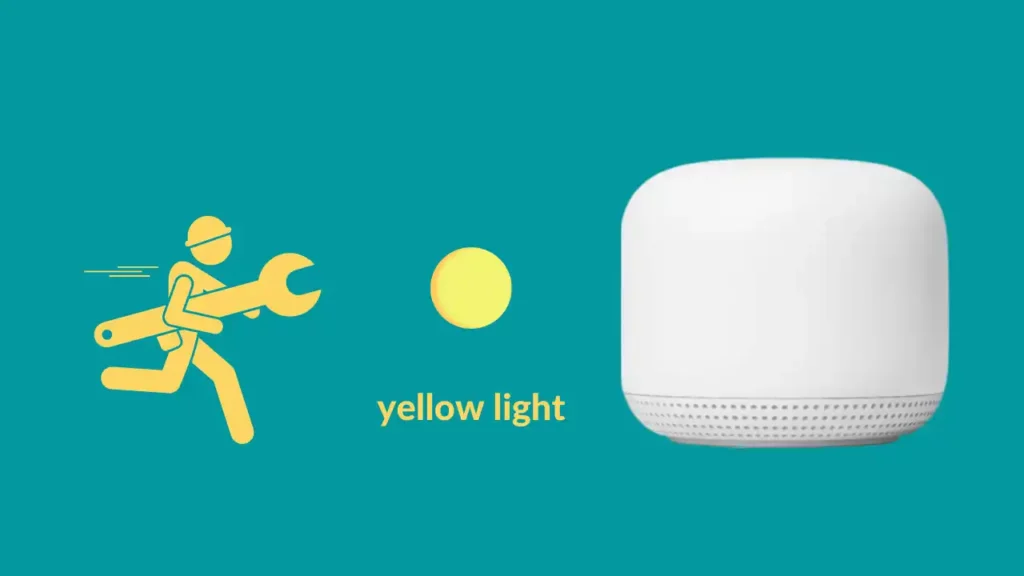
تأكد من أن الاتصال بين المودم والموجه مثالي
يمكن أن يكون الاتصال الضعيف بين المودم والموجه هو السبب الجذري للضوء الأصفر الوامض على Nest Wi-Fi. لذلك ، أثناء الشروع في استكشاف أخطاء الضوء الأصفر الوامض وإصلاحها ، تأكد أولاً من فحص الكابلات والموصلات بحثًا عن التلف وإصلاح أي تلف تالف. تأكد من أن كل اتصال لا تشوبه شائبة وأنه لا يزال في مكانه.
تحقق من أن المقطع الصغير الموجود على توصيلات Ethernet غير تالف أو مفصول. إنها تثبت الكبل في مكانه ، لذلك إذا كنت بحاجة إلى استبداله بكابل Cat6 أو Cat8 عالي الجودة ، مثل كابل Orbram Cat8 ethernet ، فإنني أوصي بذلك.
أعد تشغيل المودم والموجه
في بعض الأحيان ، يمكن أن تؤدي إعادة التشغيل البسيطة إلى حل مشكلات كبيرة. تعمل هذه الحيلة مع معظم الأدوات الإلكترونية الأخرى أيضًا. ستؤدي إعادة تشغيل المودم والموجه هنا إلى حل أي مشكلات قد تعيق اتصال الشبكة بين جهاز التوجيه والمودم الخاصين بك.
استخدم هذه الخطوات لإعادة تشغيل مودم Nest وشبكة Wi-Fi:
- قم بقطع مصدر الطاقة عن كل من المودم والموجه.
- بعد ذلك ، انتظر حتى تنطفئ أضواء المؤشر ، ليس فقط على جهاز التوجيه والمودم ولكن على كل أداة أخرى تستخدم اتصال الإنترنت الشبكي.
- افتح مصدر الطاقة للمودم.
- استمر في الانتظار حتى يبدأ تشغيل أضواء المودم مرة أخرى.
- تأكد من أن كل اتصال إيثرنت آمن تمامًا.
- اسمح لجهاز توجيه Nest Wi-Fi بالتشغيل بعد إعادة توصيل الطاقة.
- أعد توصيل أي أجهزة وأجهزة توجيه ونقاط Wi-Fi أخرى بالطاقة إذا قمت بفصل الإمداد بها.
- ثم أغلق تطبيق Google home وابدأ تشغيله بعد ذلك.
- قم بإجراء اختبار شبكة لمعرفة ما إذا كان كل شيء قد عاد إلى العمل.
تحقق من تهيئة Nest Wi-Fi
عادةً ، لا يكون فحص التكوين ضروريًا لأن Nest Wi-Fi يستخدم بشكل افتراضي بروتوكول DHCP ، وهو بروتوكول شائع.
ومع ذلك ، إذا كان موفر خدمة الإنترنت الخاص بك يستخدم تقنية مختلفة ، مثل PPPoE أو عناوين IP الثابتة ، فقد تحتاج إلى إعادة التحقق من الإعداد.
يجب عليك أولاً أن تجعل جهاز Nest Wi-Fi غير متصل بالإنترنت من أجل تعديل إعدادات WAN. لتحقيق ذلك ، افصل كابل المودم من Nest Wi-Fi ، ثم تابع ما يلي:
- ابدأ تشغيل تطبيق Google Home.
- انتقل إلى WiFi> الإعدادات> الشبكات المتقدمة.
- حدد WAN.
- بناءً على نوع شبكتك ، اختر PPPoE أو DHCP أو Static.
- ستحتاج إلى إدخال عنوان IP وقناع الشبكة الفرعية وبوابة الإنترنت التي يوفرها موفر خدمة الإنترنت لخيار IP الثابت.
- استخدم معلومات تسجيل الدخول وكلمة المرور التي قدمها موفر خدمة الإنترنت لاتصالات PPPoE.
انقل Nest Wi-Fi أقرب إلى المودم
هناك احتمال أن يتداخل أي شيء بين جهاز التوجيه و Nest Wi-Fi وهذا هو السبب في أنك ترى الضوء الأصفر الوامض على Nest Wi-Fi.
تفسير ذلك هو أن Nest Wi-Fi يتصل بالإنترنت عن طريق الاتصال بالمودم. لذلك ، إذا كانت هناك مشكلة في الاتصال بالمودم ، فلن يكون لدى Nest Wi-Fi اتصال إنترنت موثوق به وسيعرض ذلك عن طريق وميض ضوء أصفر وامض.
في مثل هذه الحالة ، يجب نقل Nest Wi-Fi بالقرب من المودم. بالإضافة إلى ذلك ، قم بتثبيت المودم والموجه في مناطق غير مجمعة بأشياء مثل الأثاث والديكور لتجنب التداخل من العناصر المعدنية أو الجدران.
افصل العديد من الأجهزة المتصلة
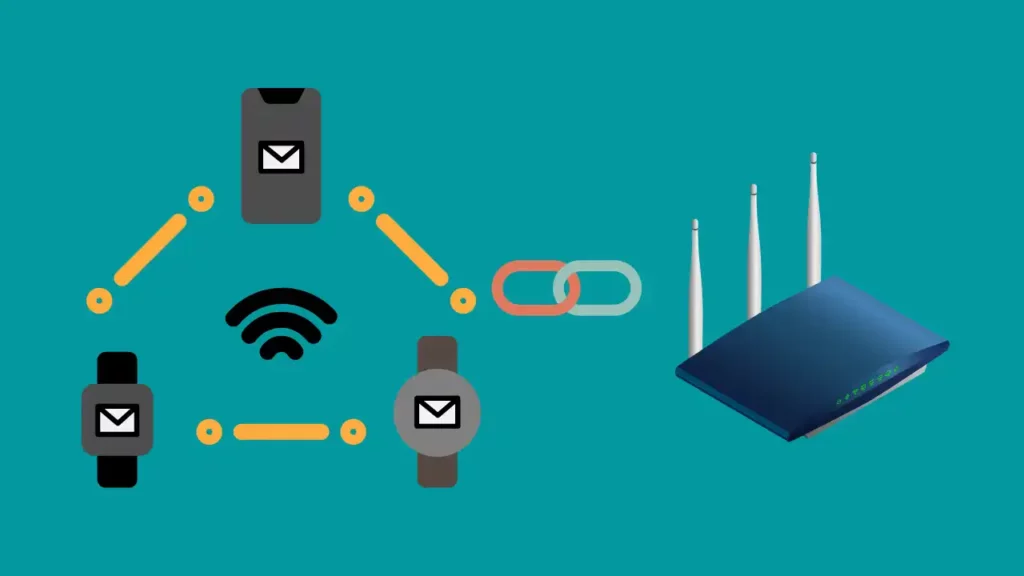
قد تتعرض شبكة Nest Wi-Fi للحمل الزائد إذا تم توصيل عدد كبير جدًا من الأجهزة ، مما قد يؤدي إلى فقدان Nest Wi-Fi لاتصالها بالإنترنت.
تذكر دائمًا ربط شبكة Wi-Fi بجهاز واحد في كل مرة ؛ خلاف ذلك ، قد تصبح القوة غير كافية لتشغيل الأجهزة الأخرى.
من خلال الضرب والتجربة ، حاول التعرف على قيود الاتصال المتزامن لـ Nest Wi-Fi للأجهزة للحفاظ على اتصال بالإنترنت ، ثم حاول تجاوزها إذا سمح Nest بذلك.
أعد ضبط جهاز التوجيه الخاص بك
تساعد إعادة التعيين عن طريق مسح جميع الإعدادات والتخصيصات السابقة. من المفهوم أن الكثير منكم لا يريد ذلك ؛ لهذا السبب هو فقط الملاذ الأخير عندما تكون قد فشلت في كل طريقة أخرى. عندما تقوم بإعادة ضبط أجهزة google wifi الخاصة بك ، تتم استعادتها إلى إعداداتها الأصلية ، مما يعني أنه سيتعين عليك تسجيل الدخول وإعدادها مرة أخرى ، لذا احتفظ بكل هذه التفاصيل في متناول اليد في وقت لاحق.
فيما يلي خطوات إعادة تعيين جهاز توجيه Nest Wi-Fi:
- ابدأ بالعثور على زر إعادة تعيين صغير على جهاز التوجيه الخاص بك عن طريق قلبه رأسًا على عقب. تذكر أنه من الصعب رؤية هذا الزر ؛ لتجنب فقدانها ، انتبه جيدًا.
- لمدة 10 ثوانٍ على الأقل ، اضغط مع الاستمرار على زر إعادة الضبط هذا. قبل تشغيله كلون أصفر خالص ، سيومض ضوء مؤشر جهاز التوجيه.
- تابع واترك زر إعادة الضبط عندما يكون ضوء مؤشر جهاز التوجيه أصفر ثابتًا. سيبدأ إجراء إعادة الضبط نتيجة لذلك.
- ستظهر أيضًا أضواء المؤشر الصفراء على جميع الأجهزة الأخرى المرتبطة بشبكة Google Wi-Fi للإشارة إلى إعادة ضبط المصنع بالكامل. تأكد من عدم قطع اتصال أي من أدوات Google Wi-Fi الخاصة بك أثناء إعادة التعيين.
- ستكون نقاط Google Nest Wi-Fi هي أول نقطة يتم إعادة تشغيلها وستصدر تنبيهًا عند انتهاء إعادة التعيين.
- يوضح هذا أن شبكة Wi-Fi الخاصة بك جاهزة الآن للتهيئة وأن إعادة ضبط المصنع قد اكتملت.
- تذكر أنه إذا قمت بالضغط على زر إعادة الضبط لجهاز التوجيه لمدة 15 ثانية أو أكثر ، فلن يتم إعادة تعيين جهاز التوجيه ، وسيستمر ضوء المؤشر في الوميض باللون الأصفر
افكار اخيرة
يشير الضوء الأصفر الوامض على Nest Wi-Fi إلى فقد الاتصال بالإنترنت. ستصبح أي أدوات تستخدم اتصال شبكة Google Wi-Fi في وضع عدم الاتصال في مثل هذه الحالة. يجب عليك استكشاف مثل هذه المشكلة بسرعة. لقد حاولنا تفصيل كل طريقة هنا في هذه المقالة. نأمل أن تكون هذه القائمة مفيدة لك!
ومع ذلك ، إذا كنت لا تزال بحاجة إلى مساعدة في حل المشكلة ، فمن الجيد الاتصال بخدمة عملاء Google. سيساعدك الأشخاص الداعمون على توضيح أي شكوك واستفسارات لديك. سيرشدونك أيضًا إلى الخطوات التي يجب أن تتخذها بعد ذلك لإصلاح الضوء الأصفر الوامض.